با فعالکردن جستوجوی ایمن از شر محتواهای نامناسب گوگل خلاص شوید. یکی از ویژگیهای مهمی که گوگل برای کاربران خود فراهم میکند، گزینه جستجوی ایمن (SafeSearch) است. این ویژگی به طور خودکار نتایج جستجو را از محتوای نامناسب فیلتر میکند و تجربهای امنتر را بهویژه برای کودکان و نوجوانان فراهم میآورد. در این مقاله نامبرلند، به توضیحات دقیقی در مورد جستجوی ایمن گوگل خواهیم پرداخت و نحوه فعالکردن و غیرفعالکردن آن در دستگاههای مختلف را بررسی میکنیم.
فهرست مطالب:
جستوجوی ایمن (safeseach) چیست؟
با «safeseach» نتایج جستجوی خود را از محتوای نامناسب، هنجارشکن و غیراخلاقی پاک کنید. این ویژگی به طور خاص برای جلوگیری از نمایش تصاویر، ویدئوها یا وبسایتهایی که محتوای غیراخلاقی، خشونتآمیز یا ناخواسته دارند، طراحی شده است. فعالکردن این فیلتر به شما کمک میکند تا از تجربه جستجوهای بیخطر و امنتری برخوردار شوید.
این قابلیت گوگل برای کنترل والدین کودکان (Child Protection) و نوجوانان، مدیریت کارمندان یک مجموعه و افرادی که نمیخواهند محتوای خشن و نامناسب ببیند، مناسب است. اغلب شبکههای
Wi-Fi عمومی مثل فرودگاهها یا کتابخانهها هم «safeserch» را فعال میکنند.
چطور بفهمیم جستجوی ایمن گوگل فعال است؟
برای اطمینان از فعالبودن جستجوی ایمن در گوگل (google safesearch)، باید چند روش ساده را امتحان کنید. این روشها به شما کمک میکنند تا از فعالبودن یا نبودن جستوجوی ایمن گوگل آگاه شوید.
- گاهی با فعال بودن « safeserch»، در کنار نتایج جستجو، نماد آن را میبینید.
- روی این لینک بزنید. اگر روی «off» باشد، غیرفعال است.
- نتایج سرچ کلماتی که محتوای نامناسب دارند، به شما نشان میدهد که فیلتر جستجوی ایمن فعال است یا خیر. اگر نتایج جستجو همچنان حاوی محتوای نامناسب باشد، به این معناست که «SafeSearch» فعال نیست.
- اگر از برنامه گوگل در گوشی خود استفاده میکنید، مطمئن شوید که گزینه «safeserch» در تنظیمات آن فعال است. پیداکردن این دسترسی در قسمت بعد وجود دارد.
توجه: گاهی گوگل پیامی برای تایید فعال بودن «safeserch» ارسال میکند. این پیامها معمولاً بهصورت یادآوری در صورت تغییر تنظیمات ظاهر میشوند.
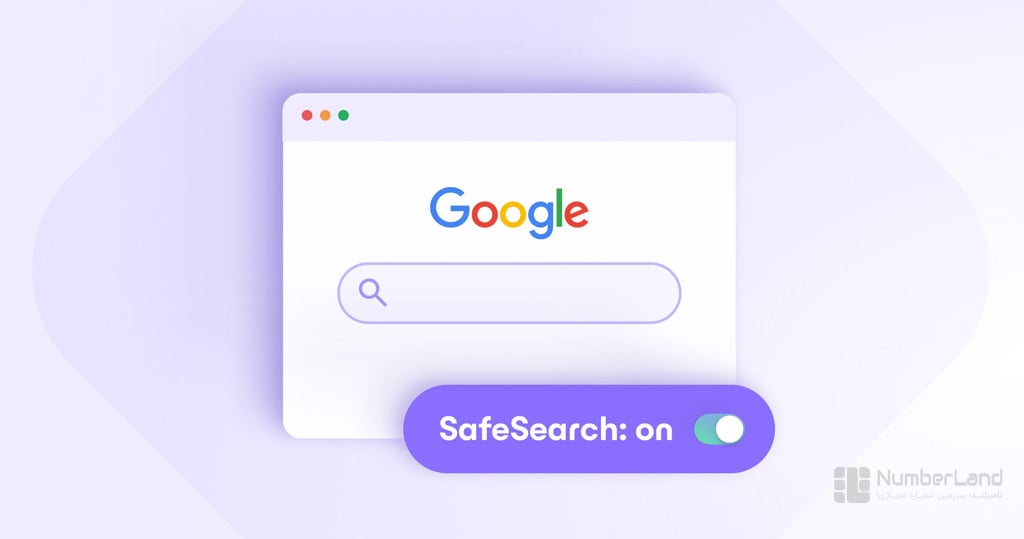
نحوه فعال کردن safeserch گوگل
در تمامی دستگاهها اعم از کامپیوتر، لپتاپ، آیپد، تبلت، اندروید و آیفون و… کافی است از طریق لینک مستقیم وارد صفحه «SafeSearch» شوید. در این صفحه 3 گزینه وجود دارد:
- Filter: تصاویر، لینکها و متنهای نامناسب را فیلتر میکند.
- Blur: تصاویر، لینکها و متنهای نامناسب را محو میکند.
- Off: محتواهای نامناسب را نمایش نمیدهد.
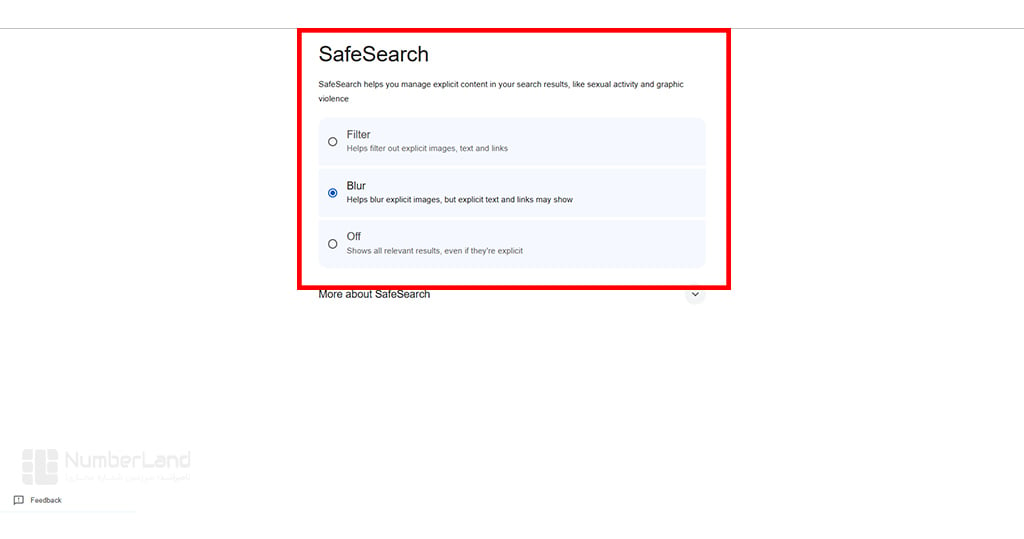
برای فعالکردن روی «Filter» بزنید تا صفحات نامناسب برایتان نمایش داده نشود.
در قسمت بعدی نحوه برداشتن جستجوی ایمن را مطالعه میکنید. برای دسترسی مرحلهای به تنظیمات برای فعالکردن « SafeSearch» از قسمت بعد هم میتوانید استفاده کنید.
نحوه خاموش کردن جستجوی ایمن در تمامی دستگاهها
برداشتن جستجوی ایمن در رایانه (لپتاپ، کامپیوتر)، اندروید، آیفون و تلویزیون اندروید را در ادامه توضیح میدهیم. آنها را از طریق لینک مستقیم هم میتوانید غیرفعال کنید. اگر نمیتوانید تنظیم «جستجوی ایمن» را تغییر دهید، به این دلیل است که توسط والدین، شبکه یا… قفل است. به طورکلی نحوه خاموش کردن جستجوی ایمن در دستگاههای گوناگون متفاوت نیست.
چگونه جستوجوی ایمن را در رایانه خاموش کنیم؟
در گوگل آدرس Google.com را سرچ کنید.
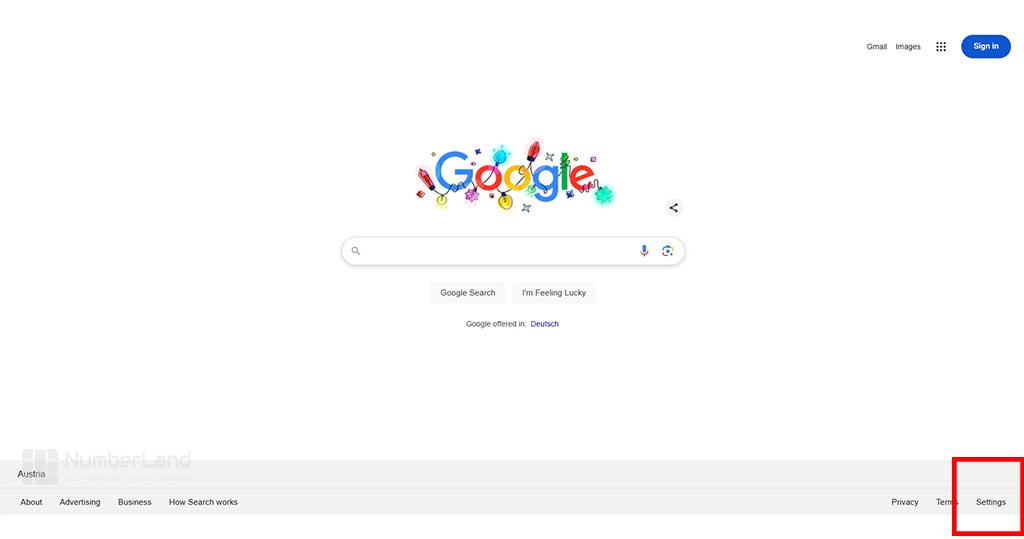
در پایین صفحه روی تنظیمات (Settings) بزنید و گزینه تنظیمات جستوجو (Serch settings) را انتخاب کنید.
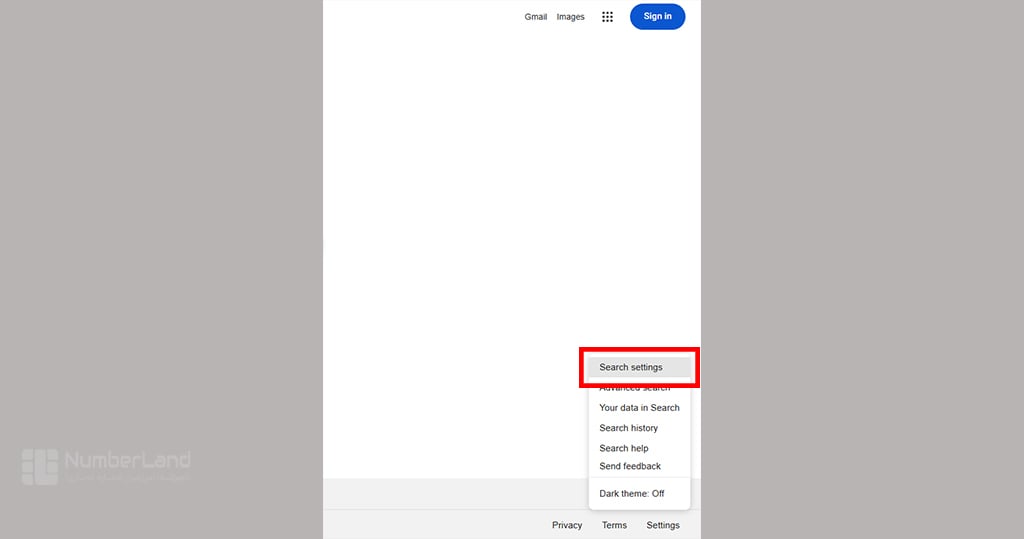
در قسمت «content» روی جستجوی ایمن (safeserch) و«off» بزنید.
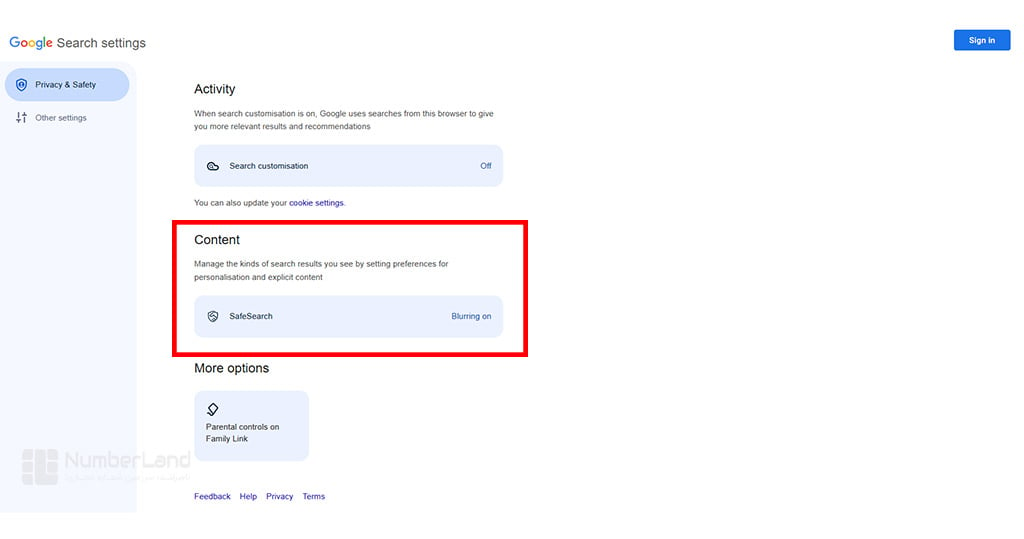
توجه: بهجای طیکردن این مراحل، از طریق این لینک هم میتوانید به طور مستقیم به صفحه «safeserch» بروید و جستجوی ایمین را خاموش کنید.
نحوه خاموشکردن SafeSearch در اندروید
اگر حساب «Google» خودتان را داشته باشید، میتوانید جستجوی ایمن را برای مرورگر یا حساب شخصیتان در موبایل خاموش کنید.
- وارد گوگل شوید.
- از طریق منو سه خط، عنوان جستجوی ایمن(safeserch) را پیدا کنید.
- روی آن بزنید و تنظیمات موردنظر را اعمال کنید.
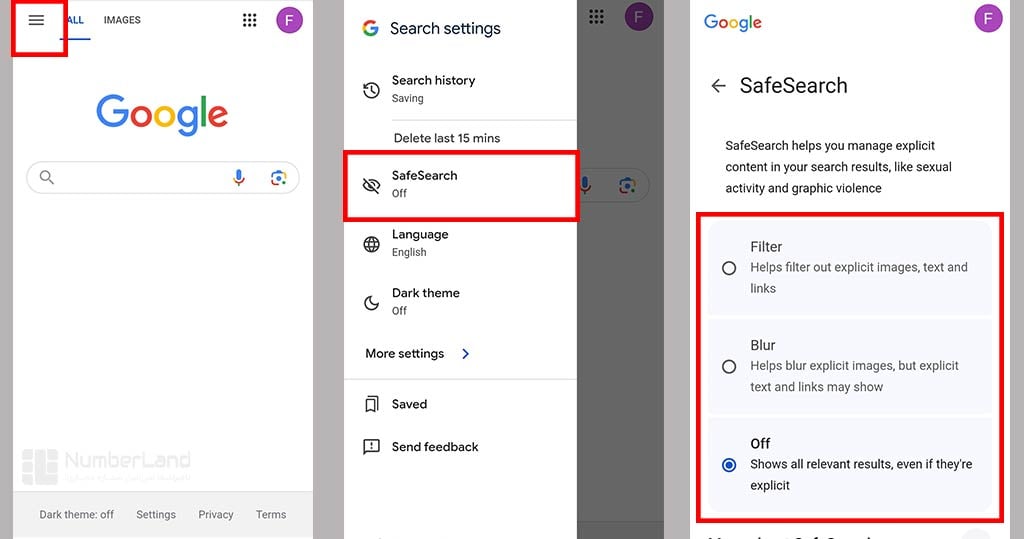
درگوشیهای اندروید، سامسونگ یا شیائومی رو این لینک مستقیم «safeserch» بزنید. خاموشکردن (Off) را انتخاب کنید.
مانند روش قبل میتوانید با سرچ گوگل در داخل مرورگر بهصورت مرحلهای برای خاموش کردن جستجوی ایمن اقدام کنید.
غیرفعالکردن جستوجوی ایمن در آیفون
تنظیمات جستجوی ایمن در آیفون تفاوتی با اندروید ندارد و از طریق 2 روش قسمت قبل میتوانید آن را غیرفعال کنید.
خاموشکردن جستجوی ایمن گوگل در تلویزیون اندروید
- حساب گوگل خود را به تلویزیون اندروید متصل کنید. برای این کار به بخش تنظیمات (Settings) تلویزیون اندروید بروید.
- گزینه حسابها و ورود به سیستم (Accounts & Sign-in) را انتخاب کنید.
- حساب کاربری گوگل خود را انتخاب کنید. از طریق مرورگر یا برنامه گوگل در تلویزیون، به تنظیمات جستجو (serch settings ) بروید.
- گزینه جستجوی ایمن (SafeSearch) را پیدا و خاموش کنید.
- ممکن است نیاز به واردکردن رمز عبور یا تأیید از طریق حساب کاربری داشته باشید.
- پس از خاموشکردن جستجوی ایمن، تغییرات را ذخیره کنید.
نحوه قفل کردن جستجوی ایمن گوگل چگونه است؟
صاحب حساب، دستگاه، یا شبکه ممکن است جستجوی ایمن را روی فیلترکردن تنظیم و قفل کند. یعنی در این حالت نمیتوانید تنظیمات جستجوی ایمن را عوض کنید. از آن جایی که خاموش و روشنکردن این قابلیت گوگل بسیار ساده است، افراد میتوانند بهراحتی آن را غیرفعال کنند؛ بنابراین بهتر است برای اطمینان از غیرفعال ماندن «SafeSearch» آن را قفل کنید.
در«safesearch» میتوانید قفل بودن یا نبودن «جستجوی ایمن» را بررسی کنید. علامت قفل را در بالا سمت چپ نمایش داده میشود. از طریق «Family Link» و «Google Workspace for Education» و بهعنوان والدین یا سرپرست جستجوی ایمن را بردارید و آن را قفل کنید. رفع فیلتر جستجو در گوگل تنها توسط اعمالکننده تغییر میکند.
مزایا و معایب استفاده از جستوجوی ایمن گوگل
مزایای فعالکردن جستجوی ایمن ازاینقرار است:
- حفاظت از کودکان و نوجوانان: یکی از بزرگترین مزایای استفاده از جستجوی ایمن، جلوگیری از نمایش محتوای نامناسب برای کودکان و نوجوانان است.
- عدم سرچ محتوای نامناسب در شرکتها: جلوگیری از جستوجوی محتوای نامناسب در فضای کاری دغدغه برخی مدیرهاست. این ویژگی کنترل را برای آنها آسان میکند.
- تجربه جستجوی امنتر: ازآنجاکه بسیاری از کاربران به محتوای نامناسب و غیراخلاقی حساس هستند، این فیلتر به طور خودکار چنین محتوایی را حذف میکند.
برخی از معایب safeserch شامل موارد زیر است:
- فیلتر نتایج مفید: در برخی موارد، ممکن است جستجوهای شما فیلتر شوند و نتایج مفید و غیر مضر نیز از دست بروند.
- نیاز به تنظیمات متناوب: برخی از کاربران ممکن است نیاز داشته باشند تا به طور مداوم تنظیمات «safeserch» را بررسی و بهروزرسانی کنند.
توجه: تنظیمات «SafeSearch» بهراحتی در دسترس هستند و تغییرات آن بسیار ساده است. این ویژگی هم جز معایب است و هم مزایا.
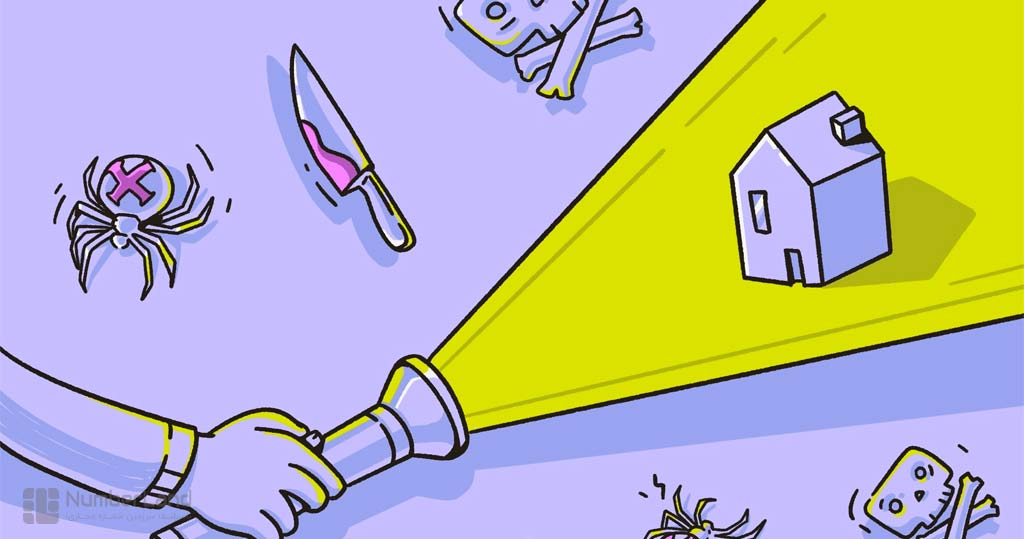
آموزش تنظیمات فیلتر گوگل برای کودکان
اگر فرزندتان یک حساب شخصی گوگل (Google Account) دارد، میتوانید با استفاده از «Family Link» نظارت بیشتری بر حساب او داشته باشید و «SafeSearch» را فعال کنید. برای فرزندانی که زیر ۱۳ سال (سن قانونی کشور شما) هستند و هنوز حساب «Google» ندارند، میتوانید یک حساب جدید برایشان ایجاد کرده و آن را از طریق فمیلی لینک مدیریت کنید. چنانچه به حساب فرزندتان نظارت والدین اضافه کرده باشید و سن او از حد قانونی کشور شما بیشتر باشد، امکان توقف نظارت توسط شما یا فرزندتان در هر زمان وجود دارد. در صورت توقف، به شما اطلاع داده خواهد شد و دستگاههای مرتبط با نظارت موقتاً قفل خواهند شد.
خطاهای رایج SafeSearch
لیستی از مشکلات جستجوی ایمن بدین صورت است:
- غیرفعالشدن ناگهانی : ممکن است در برخی مواقع جستجوی ایمن به طور ناگهانی غیرفعال شود.
- فیلترنکردن نتایج ناخواسته: گاهی اوقات محتوای نامناسب هنوز به نمایش درمیآید. این قابلیت تنها زمانی عمل میکند که شما کلیدواژهای را جستجو کنید. درصورتیکه لینکی از محتوای حساس به شما داده شود، بهراحتی میتوانید لینک را کپی کنید و وارد آن شوید.
- مشکل در دسترسی به تنظیمات: برخی از کاربران ممکن است موفق به پیداکردن و فعالکردن جستجوی ایمن نباشند.
- عدم امکان تنظیم میزان حساسیت: یعنی اگر آن را روشن کنید، تمامی چیزهای حساس بدون درنظرگرفتن سن، نقطه جغرافیایی و… فیلتر میشود. حتی ممکن است شخصی بخواهد یک موضوع را فیلتر کند؛ اما موضوع دیگر فیلتر نشود.
- قفلشدن جستجوی ایمن گوگل در مکانهای عمومی: اگر این قابلیت برای وایفای عمومی فعال باشد و شما بخواهید از آن وایفای استفاده کنید، نمیتوانید غیرفعالش کنید. همین امر باعث میشود تا نتوانید آزادانه سرچ کنید.
- خاموششدن ناگهانی: اگر کوکیها را حذف کنید و به سیستم «حساب Google» خود وارد نشده باشید، ممکن است تنظیمات «جستجوی ایمن» تغییر کند.
- خطا در فیلترکردن: گاهی سایتهایی که محتواهایی محتوای نامناسب ندارند هم فیلتر میشوند.
معرفی ابزارهای جایگزین برای جستجو بدون فیلتر
موتورهای جستجوی زیر بدون فیلتر هستند. محتوای نامناسب و غیراخلاقی بدون محدودیت نمایش داده میشود. از طریق تنظیمات موتو جستوجو (Search Engine Settings) میتوانید یک موتور دیگر انتخاب کنید.
- DuckDuckGo: جستجو با حفظ حریم خصوصی
- StartPage: جستجو از گوگل بدون ذخیره دادههای شخصی
- Qwant: موتور جستجو باتوجهبه حریم خصوصی
- Microsoft Bing : موتور جستجوی مایکروسافت
- Yahoo: جستجو با قابلیتهای خاص
درباره بهترین مرورگر اینترنت بیشتر مطالعه کنید و اطلاعات لازم برای انتخاب موتور جستجو مناسب را پیدا کنید.
جستوجوی ایمن در گوگل با safeserch
جستجوی ایمن گوگل یک ابزار مهم برای فیلترکردن محتوای نامناسب است که میتواند تجربه جستجو را برای کاربران، بهویژه کودکان، امنتر سازد. با فعالسازی این ویژگی، شما میتوانید از نمایش محتوای غیراخلاقی، خشونتآمیز یا نامناسب جلوگیری کنید. این قابلیت در دستگاههای مختلف، از جمله کامپیوتر، گوشیهای اندروید و آیفون، و حتی تلویزیونهای اندروید قابلتنظیم است. همچنین در مکانهایی مانند شبکههای «Wi-Fi» عمومی نیز معمولاً فعال است.
اما اگر بخواهید این ویژگی را غیرفعال کنید، این امکان وجود دارد که از طریق تنظیمات مختلف دستگاهها، جستجوی ایمن را خاموش کرده و محتوای فیلتر نشده را مشاهده کنید. همچنین، در برخی مواقع ممکن است تنظیمات جستجوی ایمن بهصورت ناخواسته تغییر کنند یا قفل شوند که برای حل این مشکل نیاز به دسترسیهای خاص خواهید داشت.
سؤالات متداول:
آیا جستجوی ایمن گوگل برای من فعال است؟
اگر محتوای نامناسب برایتان نمایش داده نمیشود، فعال است. از طریق تنظیمات گوگل این موضوع را مشاهده کنید.
چگونه جستجوی ایمن را خاموش (غیرفعال) کنیم؟
شما میتوانید از طریق تنظیمات جستجو در گوگل، گزینه «Off» را انتخاب کنید تا جستجوی ایمن غیرفعال شود.
چگونه جستجوی ایمن اندروید را غیرفعال کنیم؟
در گوشیهای اندروید، از طریق تنظیمات مرورگر گوگل یا لینک مستقیم میتوانید آن را غیرفعال کنید.
چگونه جستجوی ایمن را در شیائومی غیرفعال کنیم؟
مانند تمامی گوشیها اندروید از طریق تنظیمات گوگل جستجوی ایمن را غیرفعال کنید.
چگونه قفل جستجوی ایمن را باز(غیرفعال) کنیم؟
اگر جستجوی ایمن قفل شده باشد، برای برداشتن قفل باید ازطریق شخصی که این تنظیمات را اعمال کرده اقدام کنید.
چگونه فیلتر گوگل را خاموش کنیم؟
در تنظیمات جستجو، میتوانید گزینه «Off» را برای خاموشکردن فیلتر گوگل انتخاب کنید.


سلام، جستجوی ایمن برای من علامت قفل داره و هرکار میکن گزینه ی آف نمیاد برام
مال منم همین طور نمیدونم چجور درستش کنم
جستجوی ایمن گوشی من هم قفل داره اما سنی نیستم که کسی بخاد منو کنترل کنه. لطفن کمکی راهنمایی یه کاری بکنید درست شه
جست و جوی ایمن من قفل داره اجازه نمیده خاموش کنم یه راه حل بدهید